实验一 熟悉VB集成开发环境和设计简单VB程序
实验一、初步认识VB集成开发环境
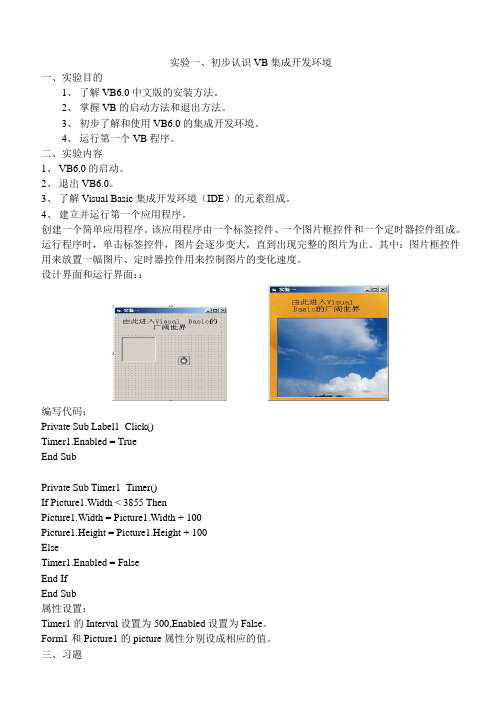
实验一、初步认识VB集成开发环境一、实验目的1、了解VB6.0中文版的安装方法。
2、掌握VB的启动方法和退出方法。
3、初步了解和使用VB6.0的集成开发环境。
4、运行第一个VB程序。
二、实验内容1、VB6.0的启动。
2、退出VB6.0。
3、了解Visual Basic集成开发环境(IDE)的元素组成。
4、建立并运行第一个应用程序。
创建一个简单应用程序。
该应用程序由一个标签控件、一个图片框控件和一个定时器控件组成。
运行程序时,单击标签控件,图片会逐步变大,直到出现完整的图片为止。
其中:图片框控件用来放置一幅图片、定时器控件用来控制图片的变化速度。
设计界面和运行界面::编写代码:Private Sub Label1_Click()Timer1.Enabled = TrueEnd SubPrivate Sub Timer1_Timer()If Picture1.Width < 3855 ThenPicture1.Width = Picture1.Width + 100Picture1.Height = Picture1.Height + 100ElseTimer1.Enabled = FalseEnd IfEnd Sub属性设置:Timer1的Interval设置为500,Enabled设置为False。
Form1和Picture1的picture属性分别设成相应的值。
三、习题1、visual basic6.0的“工具箱”窗口中的常用控件有哪些?请你在窗体设计器中画出常用控件并查看每个控件的属性。
2、简述创建一个VB应用程序的方法和步骤。
3、新建一个窗体,含两个命令按钮COMMAND1、COMMAND2和一个标签控件。
当运行该应用程序时,单击命令按钮COMMAND1,在标签控件中显示“我学会使用VISUAL BASIC开发应用程序了!”文字信息;单击命令按钮COMMAND2,则在标签控件中不显示任何文字信息。
实验一 VB集成环境及简单应用程序的建立
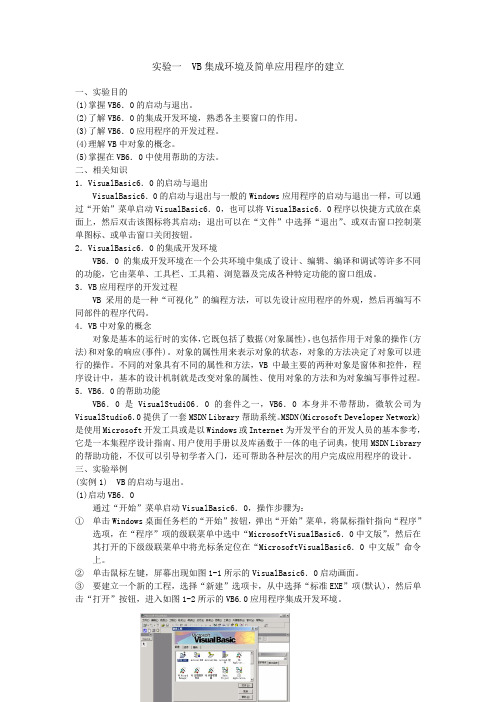
实验一 VB集成环境及简单应用程序的建立一、实验目的(1)掌握VB6.0的启动与退出。
(2)了解VB6.0的集成开发环境,熟悉各主要窗口的作用。
(3)了解VB6.0应用程序的开发过程。
(4)理解VB中对象的概念。
(5)掌握在VB6.0中使用帮助的方法。
二、相关知识1.VisualBasic6.0的启动与退出VisualBasic6.0的启动与退出与一般的Windows应用程序的启动与退出一样,可以通过“开始”菜单启动VisualBasic6.0,也可以将VisualBasic6.0程序以快捷方式放在桌面上,然后双击该图标将其启动;退出可以在“文件”中选择“退出”、或双击窗口控制菜单图标、或单击窗口关闭按钮。
2.VisualBasic6.0的集成开发环境VB6.0的集成开发环境在一个公共环境中集成了设计、编辑、编译和调试等许多不同的功能,它由菜单、工具栏、工具箱、浏览器及完成各种特定功能的窗口组成。
3.VB应用程序的开发过程VB采用的是一种“可视化”的编程方法,可以先设计应用程序的外观,然后再编写不同部件的程序代码。
4.VB中对象的概念对象是基本的运行时的实体,它既包括了数据(对象属性),也包括作用于对象的操作(方法)和对象的响应(事件)。
对象的属性用来表示对象的状态,对象的方法决定了对象可以进行的操作。
不同的对象具有不同的属性和方法,VB中最主要的两种对象是窗体和控件,程序设计中,基本的设计机制就是改变对象的属性、使用对象的方法和为对象编写事件过程。
5.VB6.0的帮助功能VB6.0是VisualStudi06.0的套件之一,VB6.0本身并不带帮助,微软公司为VisualStudio6.0提供了一套MSDN Library帮助系统。
MSDN(Microsoft Developer Network)是使用Microsoft开发工具或是以Windows或Internet为开发平台的开发人员的基本参考,它是一本集程序设计指南、用户使用手册以及库函数于一体的电子词典,使用MSDN Library 的帮助功能,不仅可以引导初学者入门,还可帮助各种层次的用户完成应用程序的设计。
实验一 VB环境和简单应用程序设计
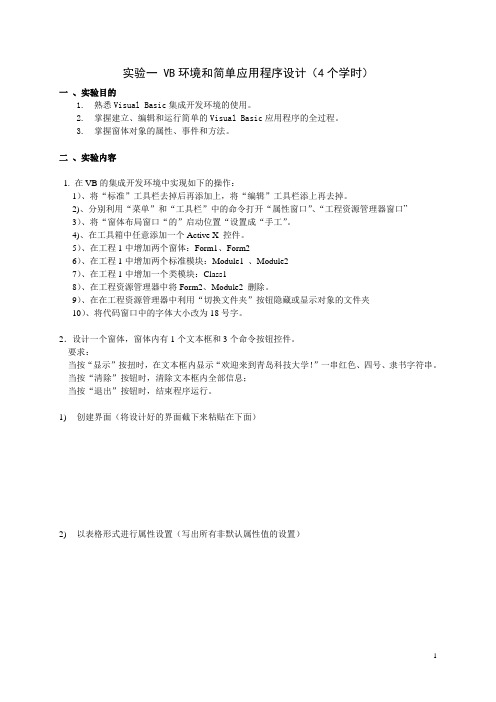
实验一 VB环境和简单应用程序设计(4个学时)一、实验目的1.熟悉Visual Basic集成开发环境的使用。
2.掌握建立、编辑和运行简单的Visual Basic应用程序的全过程。
3.掌握窗体对象的属性、事件和方法。
二、实验内容1. 在VB的集成开发环境中实现如下的操作:1)、将“标准”工具栏去掉后再添加上,将“编辑”工具栏添上再去掉。
2)、分别利用“菜单”和“工具栏”中的命令打开“属性窗口”、“工程资源管理器窗口”3)、将“窗体布局窗口“的”启动位置“设置成“手工”。
4)、在工具箱中任意添加一个Active X 控件。
5)、在工程1中增加两个窗体:Form1、Form26)、在工程1中增加两个标准模块:Module1 、Module27)、在工程1中增加一个类模块:Class18)、在工程资源管理器中将Form2、Module2 删除。
9)、在在工程资源管理器中利用“切换文件夹”按钮隐藏或显示对象的文件夹10)、将代码窗口中的字体大小改为18号字。
2.设计一个窗体,窗体内有1个文本框和3个命令按钮控件。
要求:当按“显示”按扭时,在文本框内显示“欢迎来到青岛科技大学!”一串红色、四号、隶书字符串。
当按“清除”按钮时,清除文本框内全部信息;当按“退出”按钮时,结束程序运行。
1) 创建界面(将设计好的界面截下来粘贴在下面)2)以表格形式进行属性设置(写出所有非默认属性值的设置)3)代码设计4)调试过程记录(错误情况及改正方法,不得少于三条)3. 设计一个窗体,在窗体上添加一个文本框和三个命令按钮。
要求:当按“显示”按扭时,在文本框内显示“Visual Basic 程序设计”一串字符串。
当按“黑体”按钮时,文本框内的字符串的字体变为黑体;当按“隶书”按钮时,文本框内的字符串的字体变为隶书;1) 创建界面(将设计好的界面截下来粘贴在下面)2)以表格形式进行属性设置(写出所有非默认属性值的设置)3)代码设计4)调试过程记录(错误情况及改正方法,不得少于三条)。
实验1 VB 开发环境及简单程序设计_Visual Basic程序设计实践教程_[共3页]
![实验1 VB 开发环境及简单程序设计_Visual Basic程序设计实践教程_[共3页]](https://img.taocdn.com/s3/m/016daa1008a1284ac9504394.png)
20
第2章
实
验
实验1 VB 开发环境及简单程序设计
一、实验目的
1.熟悉Visual Basic 的集成开发环境。
2.掌握Visual Basic 开发程序的一般步骤。
3.掌握窗体的基本操作、属性的设置、事件和方法的使用。
二、实验内容
实验内容1.1
【实验要求】
1.打开Visual Basic 6.0,熟悉各窗口界面,然后依次关闭窗体窗口、工具箱、工程窗口、属性窗口、布局窗口,接下来再依次打开上述窗口。
2.建立如图2-1-1所示的程序,要求如下。
窗体的标题为“第一个VB 程序”,文本框中的内容是“欢迎学习VB!”。
程序运行时,单击“隐藏”按钮,则文本框消失;单击“显示”按钮,则文本框出现;单击“退出”按钮,则结束程序的运行。
3.保存窗体文件和工程文件时,分别命名为“第一个程序.frm ”和“第一个程序.vbp ”。
【实验解析】
Visual Basic 的集成开发环境是一个多窗口界面,在实
际开发过程中,经常关闭某些窗口或改变窗口的位置,这
时就需要掌握再次打开这些窗口的方法。
打开窗口的方法
有多种,对于初学者应该一一尝试。
本实验主要是练习Visual Basic 的界面设计及控件的
主要属性和事件操作,通过本实验掌握开发Visual Basic
应用程序的一般流程,即新建程序→添加控件→设置属性→编写代码→保存运行,并真正理解Visual Basic 集成式 图2-1-1 实验内容1.1界面。
VB试验01-简单程序

实验一Visual Basic开发环境及简单程序设计一、实验目的1.熟悉Visual Basic集成开发环境程。
2.掌握建立、编辑和运行一个简单Visual Basic应用程序的全过程。
3.掌握对象及其属性、事件、方法的基本概念。
4.掌握基本控件(标签、命令按钮和文本框)的应用。
二、实验内容实验1.1 编写一个文字移动(能够手动和自动)的程序,程序界面如下图。
单击标题为“手动”的命令按钮,具有文字“欢迎学习程序设计!”的标签对象向右水平移动一定的距离,单击标题为“自动”的命令按钮,标签对象连续向右水平移动。
提示:1.建立用户界面涉及4个对象,1个Label(标签)、2个Command Button(命令按钮)和一个Timer(时钟)。
标签用来显示信息,如本例的“欢迎学习程序设计!”;命令按钮用来执行相关操作,如单击标题为“手动”的命令按钮使标签对象向右水平移动一定的距离;时钟用来定时执行相关操作,使标签对象连续向右水平移动。
建立好的用户界面下图。
2.设置对象属性建立好控件后,就要为其设置属性值。
属性是对象特征的表示,各类控件对象都有默认的属性值,设置控件对象的属性是为了使其符合应用程序的需要。
属性设置有两种方法。
通常,对于反映对象外观特征的一些不变的属性应在设计阶段完成,而一些内在的可变属性则有编程实现。
设计阶段用属性设置的第一种方法(在属性窗口设置)设置各控件对象的有关属性见下表,设置后用户界面如下图。
3.编写事件过程建立用户界面并设置了控件属性后,需要考虑用什么事件来激发控件对象来执行所需的操作。
这涉及选择对象的事件和编写事件过程代码。
编写事件过程代码是在“代码窗口”进行的。
“代码窗口”左边的“对象”列表框列出了该窗体的所有对象,右边的“过程”列表框列出了与选重对象相关的所有事件。
根据应用程序的要求,需要对用户操作作出具体响应的是两个命令按钮,对命令按钮的操作通常采用单击鼠标。
因此需要对命令按钮Command1和命令按钮Command2的单击事件过程编写事件过程代码。
VB实验指导书

实验一、VB环境与顺序设计实验一、实验目的:1.熟悉VB的集成开发环境2.掌握开发VB应用程序的基本步骤3.学习窗体、标签、文本框和命令按钮的使用二、实验内容:1. 探索菜单栏,工具栏,工具箱,属性窗口,工程资源管理器窗口,代码窗口的使用。
2.编写一个简单的文本缩放程序,图形界面包括一个文本框,一个标签和三个命令按钮。
标签提示向文本框中输入文字,两个命令按钮可连续放大或缩小文本框中的文字,第三个命令按钮可以将文本框文字大小恢复到初始状态。
据具体运行界面如下图:三、实验步骤:1.探索VB集成开发环境,学会使用各种窗口,菜单及按钮。
2.新建一个工程,在窗体窗口中,生成一个文本框对象,三个命令按钮对象,其对象名分别为text1,command1,command2,command3。
设置命令按钮的caption属性,分别为“放大”,“缩小”,“还原”。
3.进入代码窗口,编写代码:4.将程序编译生成.exe文件。
5.保存工程文件及窗体文件。
一、实验目的:1.学会如何用IF或者Select语句实现选择结构2.学会用Msgbox交互函数给出提示信息,学会使用Val函数3.学会清空文本框内容,掌握文本框的setfocus 方法。
二、实验内容:编写一个简单的计算器,能进行加减乘除运算。
当用户输入非数字字符时系统能给予提示并让用户重新输入。
除法运算中当除数为0时系统能给出提示并清空文本框。
三、实验步骤:1.进入VB编程界面,生成四个文本框、四个标签和两个命令按钮。
四个文本框用于输入第一个操作数、运算符、第二个操作数以及运算结果。
标签用于显示标识各文本框的功能,分别设置命令按钮的caption属性为“计算”,“退出计算器”,运行界面如下图所示:2.进入代码窗口,编写相应的事件过程。
3.保存,运行工程。
一、实验目的:1.掌握For 循环的使用,了解其循环次数为已知的特点2.掌握 Do 循环的使用,了解其循环次数为未知的特点3.熟练使用打印方法,学会通过Tab控制符实现打印换行4.了解求解最大公约数的算法5.学会使用图片框,学会使用Cls方法二、实验内容:1.在图片框中以上三角的方式打印九九乘法表。
《VB程序设计》实验指导书
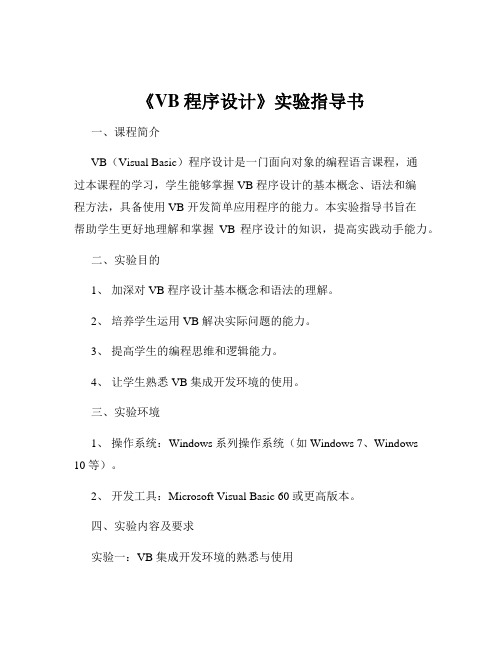
《VB程序设计》实验指导书一、课程简介VB(Visual Basic)程序设计是一门面向对象的编程语言课程,通过本课程的学习,学生能够掌握 VB 程序设计的基本概念、语法和编程方法,具备使用 VB 开发简单应用程序的能力。
本实验指导书旨在帮助学生更好地理解和掌握VB 程序设计的知识,提高实践动手能力。
二、实验目的1、加深对 VB 程序设计基本概念和语法的理解。
2、培养学生运用 VB 解决实际问题的能力。
3、提高学生的编程思维和逻辑能力。
4、让学生熟悉 VB 集成开发环境的使用。
三、实验环境1、操作系统:Windows 系列操作系统(如 Windows 7、Windows10 等)。
2、开发工具:Microsoft Visual Basic 60 或更高版本。
四、实验内容及要求实验一:VB 集成开发环境的熟悉与使用(一)实验目的1、熟悉 VB 集成开发环境的组成和操作界面。
2、掌握创建、保存、打开和运行 VB 工程的方法。
(二)实验内容1、启动 VB 集成开发环境,观察其各个组成部分,如菜单栏、工具栏、工具箱、属性窗口、代码窗口等。
2、创建一个新的标准 EXE 工程,在窗体上添加一个标签控件和一个命令按钮控件,并设置其属性。
3、为命令按钮控件编写单击事件代码,实现当单击按钮时,标签控件上显示“欢迎学习 VB 程序设计!”。
4、保存工程,并运行程序,观察运行结果。
(三)实验要求1、认真观察 VB 集成开发环境的各个组成部分,了解其功能和作用。
2、按照实验内容的要求,正确设置控件的属性和编写事件代码。
3、记录实验过程中遇到的问题及解决方法。
实验二:VB 基本数据类型与变量(一)实验目的1、掌握 VB 中基本数据类型的使用。
2、学会定义和使用变量。
(二)实验内容1、定义不同数据类型的变量,如整型、长整型、单精度型、双精度型、字符串型等,并为其赋值。
2、编写程序,实现不同数据类型变量之间的运算,并输出运算结果。
实验一VISUALBASIC环境和简单程序设计
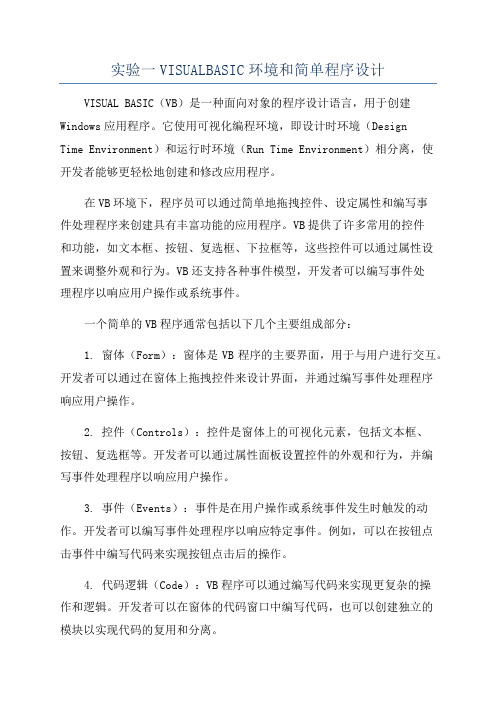
实验一VISUALBASIC环境和简单程序设计VISUAL BASIC(VB)是一种面向对象的程序设计语言,用于创建Windows应用程序。
它使用可视化编程环境,即设计时环境(DesignTime Environment)和运行时环境(Run Time Environment)相分离,使开发者能够更轻松地创建和修改应用程序。
在VB环境下,程序员可以通过简单地拖拽控件、设定属性和编写事件处理程序来创建具有丰富功能的应用程序。
VB提供了许多常用的控件和功能,如文本框、按钮、复选框、下拉框等,这些控件可以通过属性设置来调整外观和行为。
VB还支持各种事件模型,开发者可以编写事件处理程序以响应用户操作或系统事件。
一个简单的VB程序通常包括以下几个主要组成部分:1. 窗体(Form):窗体是VB程序的主要界面,用于与用户进行交互。
开发者可以通过在窗体上拖拽控件来设计界面,并通过编写事件处理程序响应用户操作。
2. 控件(Controls):控件是窗体上的可视化元素,包括文本框、按钮、复选框等。
开发者可以通过属性面板设置控件的外观和行为,并编写事件处理程序以响应用户操作。
3. 事件(Events):事件是在用户操作或系统事件发生时触发的动作。
开发者可以编写事件处理程序以响应特定事件。
例如,可以在按钮点击事件中编写代码来实现按钮点击后的操作。
4. 代码逻辑(Code):VB程序可以通过编写代码来实现更复杂的操作和逻辑。
开发者可以在窗体的代码窗口中编写代码,也可以创建独立的模块以实现代码的复用和分离。
下面是一个简单的VB程序示例,该程序实现了一个计算器的基本功能:```vbPublic Class CalculatorFormPrivate Sub addButton_Click(sender As Object, e As EventArgs) Handles addButton.ClickDim num1 As Integer = Integer.Parse(number1TextBox.Text)Dim num2 As Integer = Integer.Parse(number2TextBox.Text)Dim result As Integer = num1 + num2resultLabel.Text = result.ToStringEnd SubPrivate Sub subtractButton_Click(sender As Object, e As EventArgs) Handles subtractButton.ClickDim num1 As Integer = Integer.Parse(number1TextBox.Text)Dim num2 As Integer = Integer.Parse(number2TextBox.Text)Dim result As Integer = num1 - num2resultLabel.Text = result.ToStringEnd SubPrivate Sub multiplyButton_Click(sender As Object, e As EventArgs) Handles multiplyButton.ClickDim num1 As Integer = Integer.Parse(number1TextBox.Text)Dim num2 As Integer = Integer.Parse(number2TextBox.Text)Dim result As Integer = num1 * num2resultLabel.Text = result.ToStringEnd SubPrivate Sub divideButton_Click(sender As Object, e As EventArgs) Handles divideButton.ClickDim num1 As Integer = Integer.Parse(number1TextBox.Text)Dim num2 As Integer = Integer.Parse(number2TextBox.Text)Dim result As Double = num1 / num2resultLabel.Text = result.ToStringEnd SubEnd Class```通过编写按钮的点击事件处理程序,我们可以实现四则运算的功能。
- 1、下载文档前请自行甄别文档内容的完整性,平台不提供额外的编辑、内容补充、找答案等附加服务。
- 2、"仅部分预览"的文档,不可在线预览部分如存在完整性等问题,可反馈申请退款(可完整预览的文档不适用该条件!)。
- 3、如文档侵犯您的权益,请联系客服反馈,我们会尽快为您处理(人工客服工作时间:9:00-18:30)。
实验一熟悉VB集成开发环境和设计简单VB程序
【实验目的】:
1、熟悉VB集成开发环境;
2、掌握VB程序建立的方法;
3、掌握窗体、文本框、命令按钮、标签的基本属性。
【实验学时】:2学时
【实验内容】:
在K盘建立名称为“班名学号姓名”文件夹,例如:养殖110140张三,之后在名字下面建立“实验1”文件夹保存本次实验作业。
1、实验指导书24页案例1与案例2,掌握VB开发环境常用窗口的打开和关闭方法。
2、新建一个工程(选择标准EXE),存盘为:实验1.2Firstform.frm和实验1.2Firstform.vbp。
窗体中包括:1个标签,1个文本框、2个命令按钮,属性设置如下。
1)窗体:
名称:frmFirst
Caption属性:实验1.2 第一个窗体
2)标签:
名称设为:lbl1
Caption设为:自己的姓名
AutoSize设为:True
Font设为:字体黑体、字形粗体、字号:二号
ForeColor设为:蓝色
3)文本框:
名称设为:txt1
Text设为:空
Top设为:1200
left设为:1200
Height设为:500
Width设为:2000
4)命令按钮1:
名称设为:cmd1
Caption设为:修改
5)命令按钮2:
名称设为:cmd2
Caption设为:结束
Enabled设为:False
运行界面:
3、实验指导书27页实验案例,存盘为:实验1.3欢迎您使用VB.frm和实验1.3欢迎您使用VB.vbp。
说明:
第三步代码编写,在命令按钮的Click事件过程中填写代码 end
运行界面:
4、设计一个简单vb程序,窗体上面有3个命令按钮,各控件属性值设置如下表,存盘为:实验1.4Changeform.frm和实验1.4 Changeform.vbp。
默认控件名名称标题Caption Form1 frmChange 实验1.4 改变窗体设置
Command1 cmdColor 改变窗体背景色
Command2 cmdTop 增加窗体高度
Command3 cmdWith 减少窗体宽度
要求:单击“改名颜色”按钮,将窗体背景颜色设置为蓝色;单击“增加窗体高度”按钮,当前窗体高度增加500;单击“减少窗体宽度”,当前窗体宽度减少500。
提示:
颜色值:backcolor=vbblue
增加高度:form.top=form.top+500 运行界面:。
